
Obsah
-
Inštalácia ovládačov pre mobilnú grafickú kartu AMD Radeon R5 M230
- Metóda 1: Softvérová sada AMD Catalyst
- Metóda 2: AMD Radeon Software Adrenalin
- Metóda 3: Stiahnite si softvér zo stránky podpory výrobcu notebooku
- Metóda 4: Stiahnutie pomocou softvéru tretej strany
- Metóda 5: Vyhľadávanie podľa jedinečného identifikátora
- Metóda 6: Spustenie vstavaného nástroja systému Windows
- Otázky a odpovede
AMD Radeon R5 M230 je samostatná mobilná grafická karta nainštalovaná v rôznych prenosných počítačoch. Je to jej zásluhou, že sa spracuje grafika a obraz sa zobrazí na obrazovke. Nemusí však mať dostatočnú kvalitu alebo sa počas spustenia hier objavia určité problémy. To všetko je spôsobené zastaranými alebo chýbajúcimi ovládačmi, takže je dôležité, aby si ich každý používateľ správne nainštaloval. O tom si dnes povieme.
Inštalácia ovládačov pre mobilnú grafickú kartu AMD Radeon R5 M230
Na dosiahnutie tohto cieľa je vhodných 6 metód. Každý z nich má špeciálny algoritmus akcií, ktorým by mal používateľ venovať pozornosť. To je nevyhnutné na určenie optimálnej metódy a potom môžete začať implementovať predložené pokyny.
Metóda 1: Softvérová sada AMD Catalyst
Teraz takmer všetky moderné notebooky nemajú jednotku DVD, takže vývojári už nemusia do súpravy pripájať disk, z ktorého môžu inštalovať ovládače. Namiesto toho každý odporúča použiť oficiálnu webovú stránku výrobcu komponentov a odtiaľ si stiahnuť všetky potrebné objekty. Túto možnosť sme dali na prvé miesto, pretože je najefektívnejšia a najspoľahlivejšia a vykonáva sa takto:
Prejdite na oficiálnu stránku spoločnosti AMD
- Kliknutím na vyššie uvedený odkaz navštívte oficiálnu stránku AMD. Tu v sekcii podpory vyhľadajte pomocou tabuľky svoju grafickú kartu AMD Radeon R5 M230 alebo jednoducho zadajte jej názov do vyhradeného riadku.
- Uistite sa, že je výber správny, a potom kliknite na tlačidlo „Odoslať“.
- Otvorí sa samostatná karta so zoznamom podporovaných operačných systémov. Rozviňte riadok, ktorý zodpovedá charakteristikám nainštalovanej zostavy.
- Oproti línii s aktuálnou verziou softvéru kliknite na tlačidlo "Stiahnuť ▼".
- Počkajte na dokončenie sťahovania a spustite spustiteľný súbor. Môžete to urobiť priamo z časti "K stiahnutiu" v prehliadači.
- Neodporúčame meniť rozbaľovacie umiestnenie inštalačných súborov. V okne, ktoré sa zobrazí, stačí kliknúť na "Inštalácia".
- Sledujte priebeh vybalenia, potom sa automaticky otvorí nové okno.
- V ňom rozbaľte zoznam a vyberte jazyk alebo ho nechajte v predvolenom stave a potom kliknite na „Ďalej“.
- Existujú dve možnosti interakcie s manažérom inštalácie - rýchla a vlastná. V prvom prípade sa všetky navrhované komponenty do operačného systému pridajú automaticky a v druhom prípade bude používateľ vyzvaný k výberu, ktoré z nich by mali zostať.
- Po výbere režimu začne analýza konfigurácie, čo znamená detekciu grafickej karty nainštalovanej v počítači.
- Keď vyberiete vlastný režim inštalácie, budete môcť určiť komponenty. Nechajte to bezchybne zapnuté Manažér inštaláciea podľa vášho uváženia deaktivujte zvyšné položky. Ďalej sú zobrazené informácie o každom z nich, takže by nemali byť problémy s porozumením dôležitosti prvkov.
- Inštalácia ovládačov sa začne okamžite po potvrdení licenčnej zmluvy.
- Po dokončení sa zobrazí upozornenie na úspešnú operáciu, čo znamená, že môžete reštartovať laptop a skontrolovať výkon grafickej karty pomocou nových ovládačov.

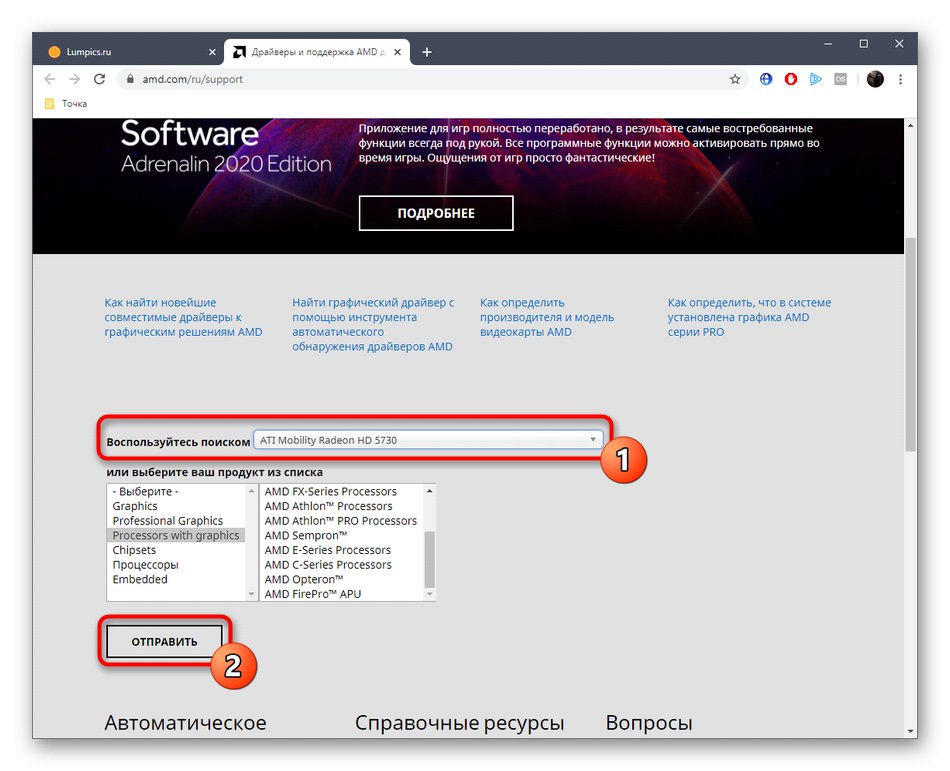
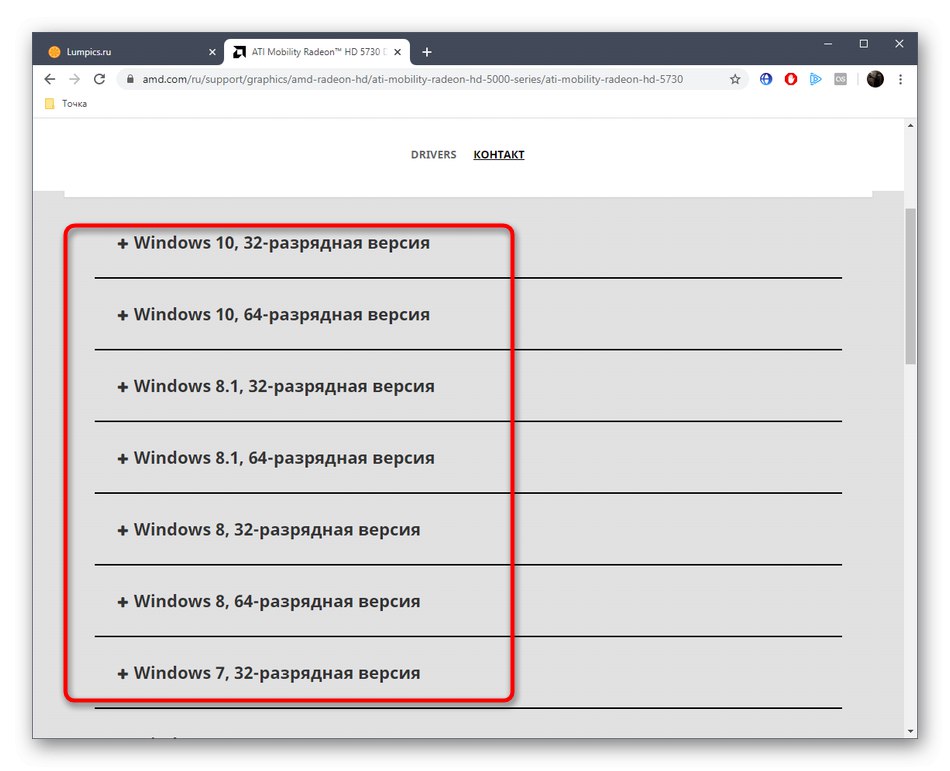
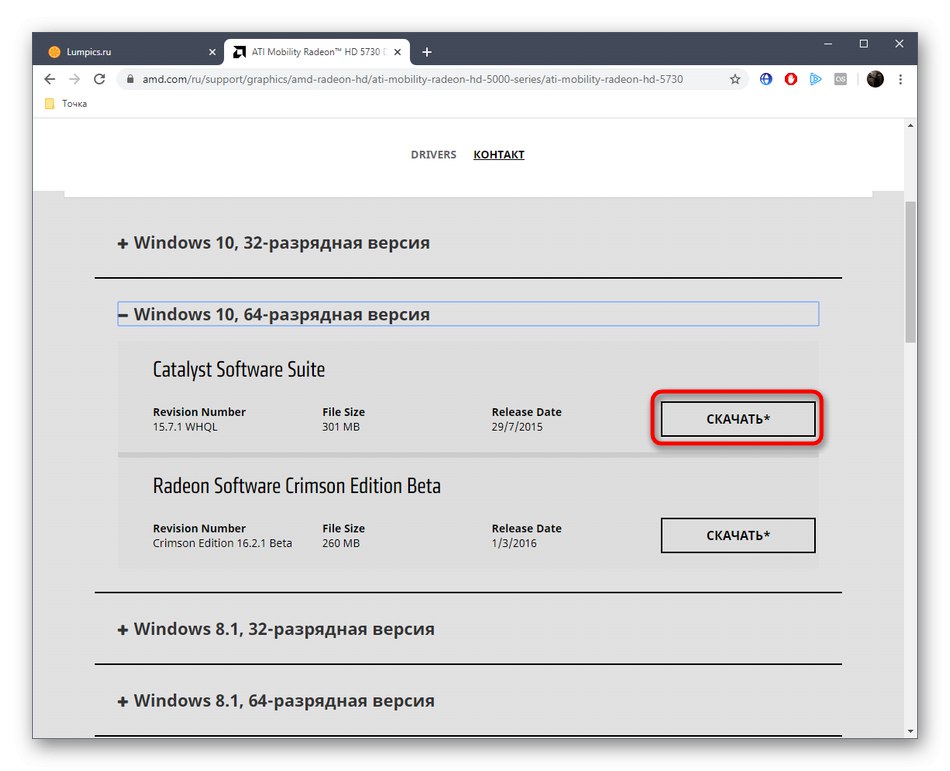
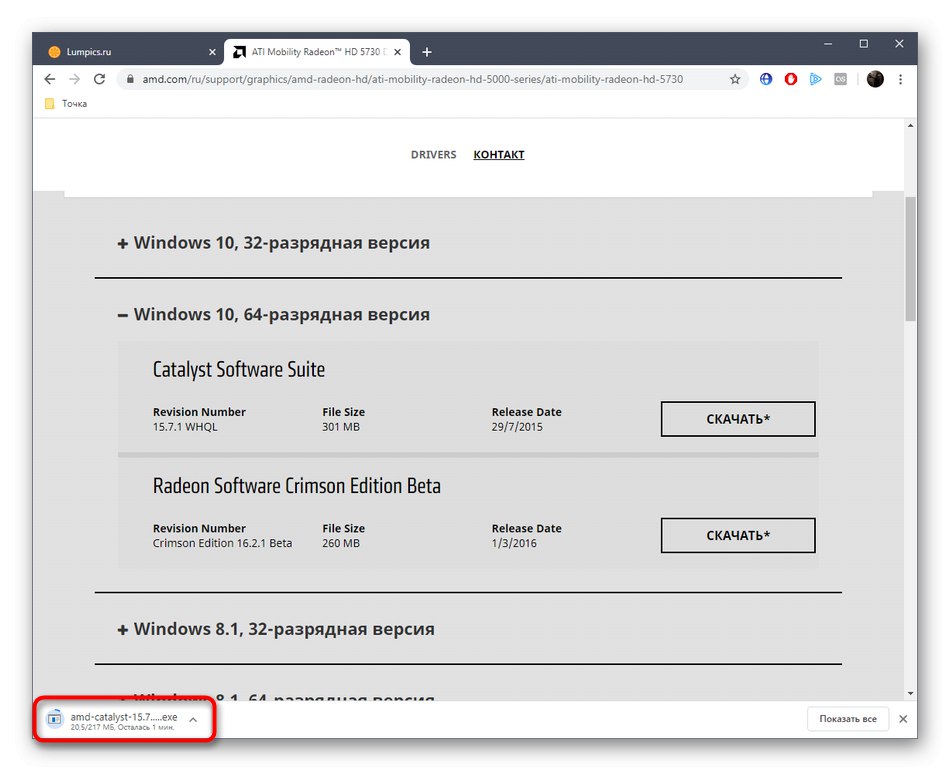
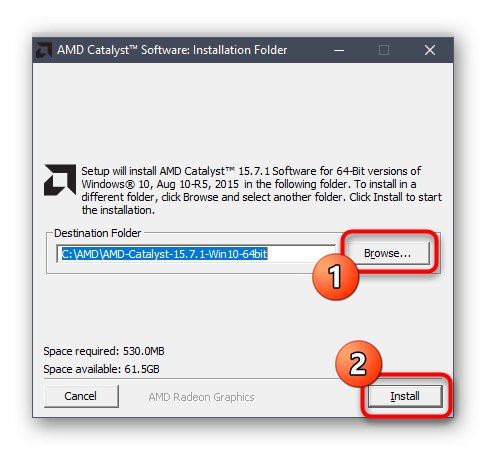
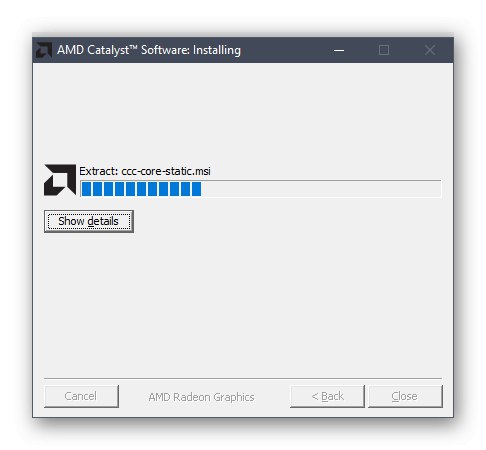
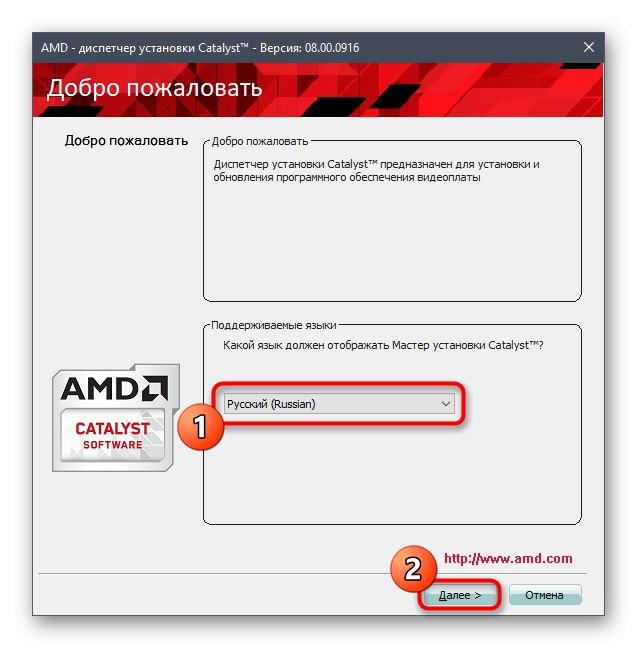
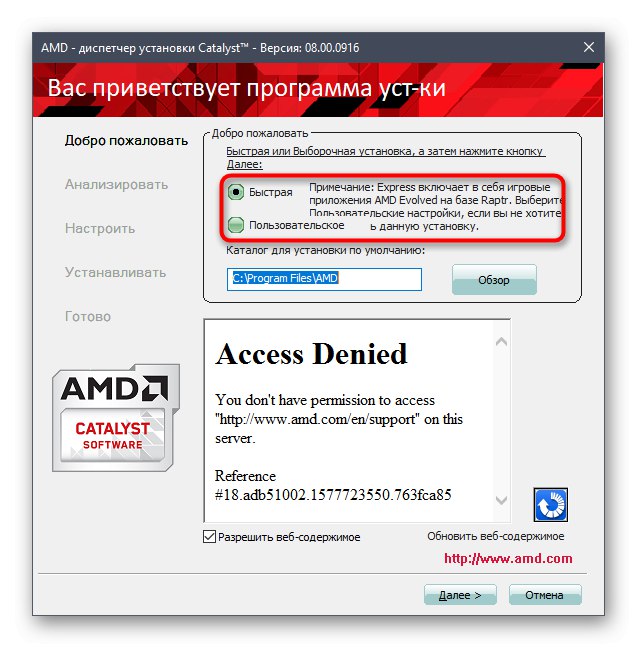
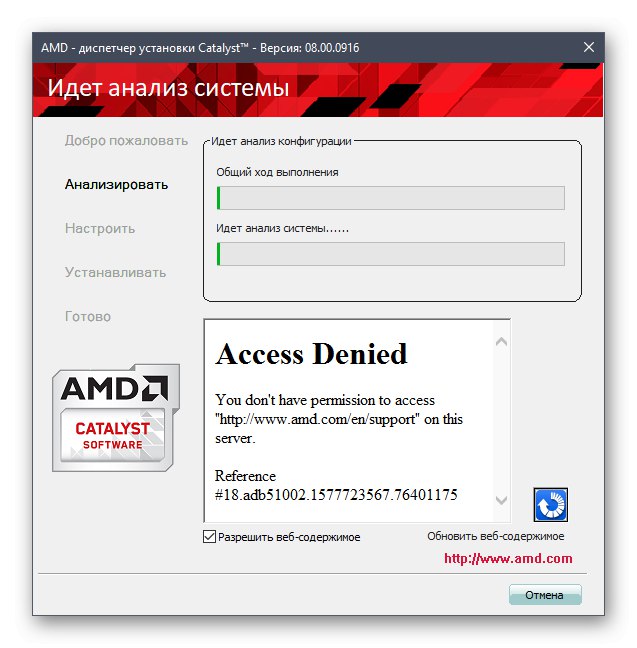
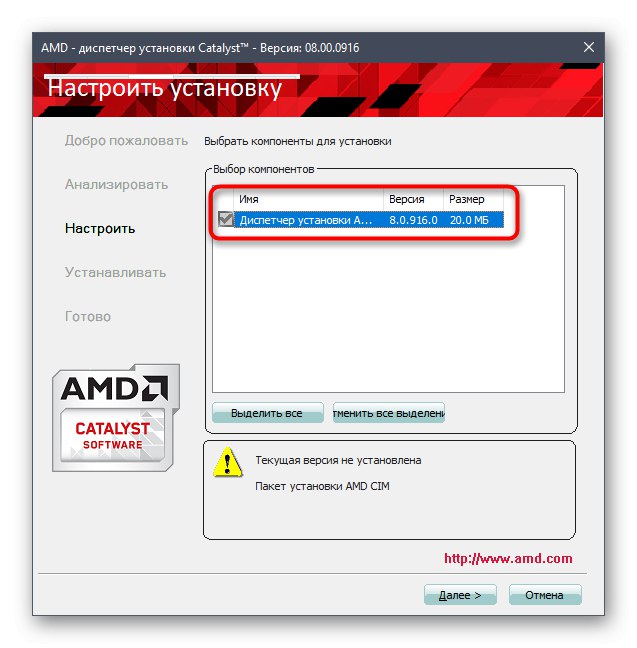
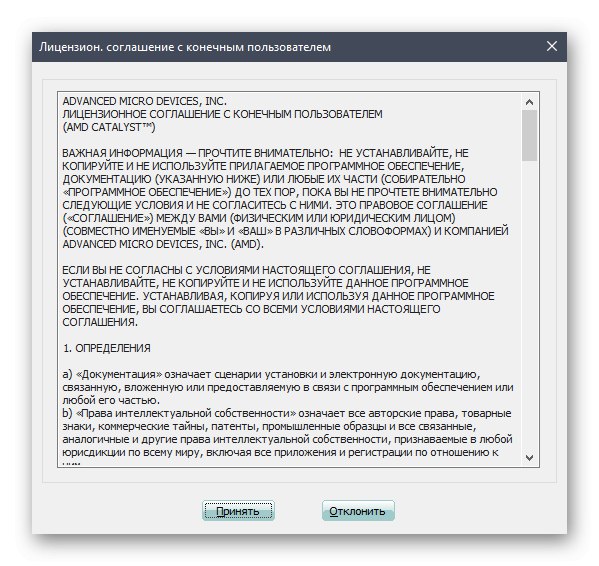
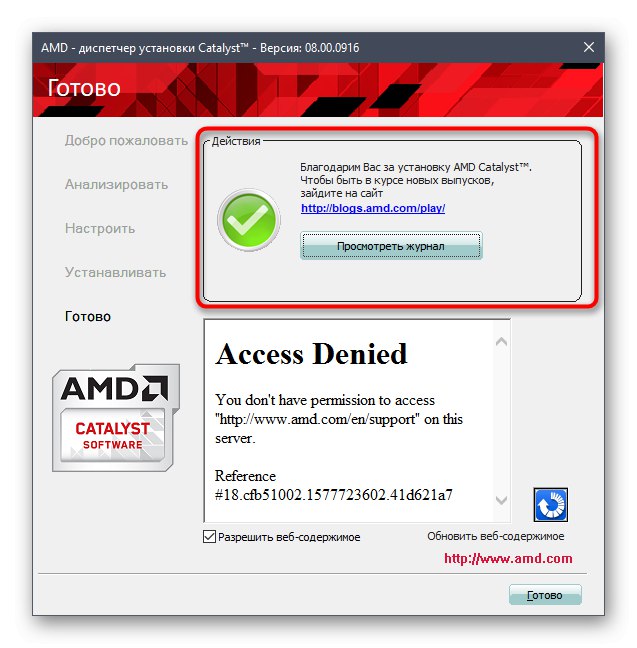
Metóda 2: AMD Radeon Software Adrenalin
Niektorým používateľom sa môže zdať ťažké implementovať vyššie uvedený spôsob, pretože všetky akcie sa vykonávajú ručne.Existuje jednoduchšia alternatíva od AMD, ktorej podstatou je hľadanie ovládačov pomocou automatického pomocného programu. Jeho stiahnutie a inštalácia je veľmi jednoduchá.
- Na začiatku prvej metódy sme poskytli odkaz na oficiálny web AMD. Postupujte podľa neho a v sekcii podpory prejdite nadol a nájdite tlačidlo Stiahni teraz... Práve ona je zodpovedná za stiahnutie spomínanej utility.
- Aplikácia sa distribuuje ako inštalačný súbor. Počkajte, kým sa dokončí sťahovanie, a spustite ho.
- Nemeňte miesto inštalácie, stačí spustiť túto operáciu.
- Ďalej sa na obrazovke zobrazia pokyny, ktoré by ste mali dodržiavať, aby program automaticky začal hľadať chýbajúce ovládače a potom ich sám pridal do OS.
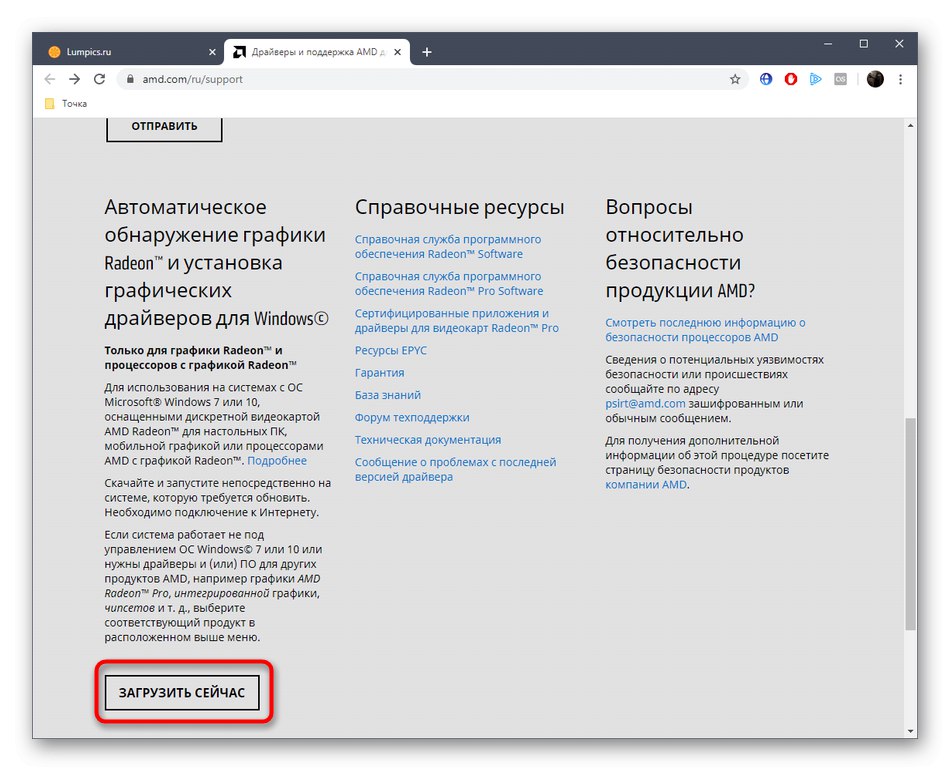
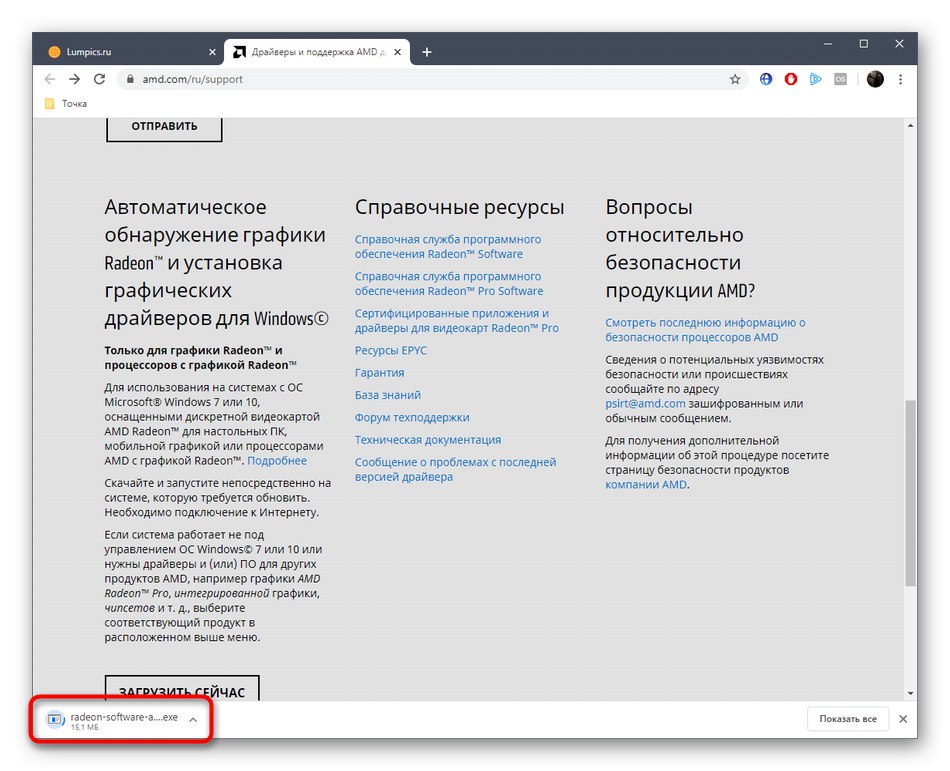
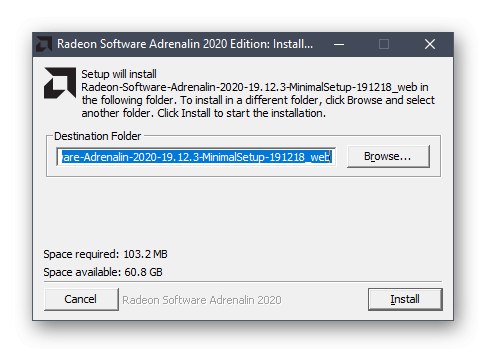
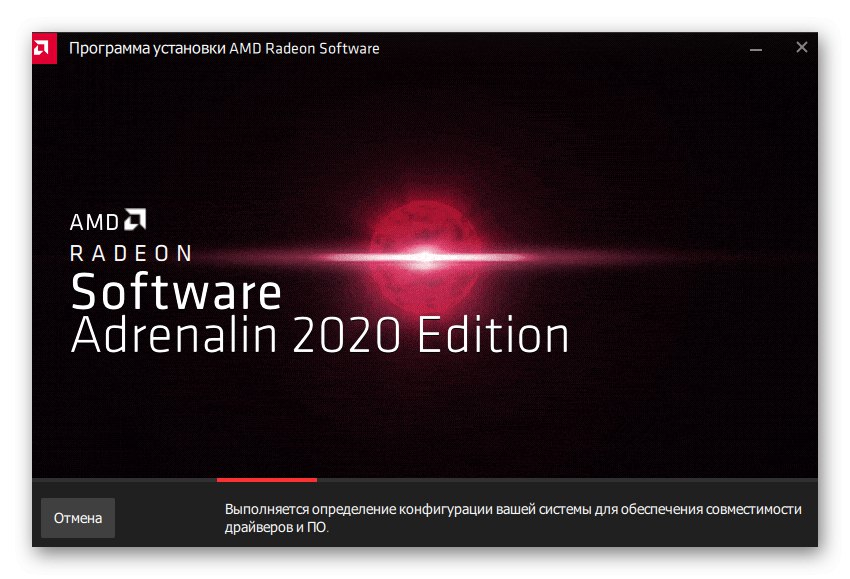
Prečítajte si tiež: Inštalácia ovládačov pomocou AMD Radeon Software Adrenalin Edition
Po úspešnom dokončení tejto operácie nezabudnite reštartovať prenosný počítač, pretože ovládače ešte nie sú funkčné a stanú sa nimi až po vytvorení novej relácie. V tomto okamihu možno túto metódu považovať za úspešne dokončenú.
Metóda 3: Stiahnite si softvér zo stránky podpory výrobcu notebooku
Pravdepodobne už viete, že AMD Radeon R5 M230 patrí k mobilným samostatným grafickým kartám, čo znamená, že sa inštaluje iba do notebookov. Výrobcovia takýchto zariadení na svojich webových stránkach v sekcii podpory vždy vytvoria samostatnú stránku, kde si môžete stiahnuť všetky ovládače pre daný model a tiež grafický softvér.
- Ak to chcete urobiť, prejdite na príslušnú stránku zadaním priamej adresy do riadku alebo vyhľadaním stránky pomocou vyhľadávacieho nástroja. Tu prejdite na časť s vodičmi. Na snímkach obrazovky nižšie vidíte web spoločnosti HP, ktorý sme si vzali ako príklad. Ak máte notebook od inej spoločnosti, vezmite do úvahy špecifiká štruktúry stránok a pozorne si prečítajte názvy sekcií, aby ste sa nenechali zmiasť.
- Vyberte časť s notebookmi a prejdite na hľadanie požadovaného modelu.
- Tu použite funkciu automatickej detekcie alebo do vyhľadávacieho poľa zadajte presný názov.
- V zozname ovládačov nájdite príslušnú časť s grafickými komponentmi.
- Nájdete tam najnovšiu verziu kompatibilnú s zostavením OS, ktoré používate, a stiahnite si spustiteľný súbor.
- Ak je potrebné okamžite nainštalovať ďalšie chýbajúce ovládače, môžete použiť vlastného pomocníka od výrobcu.
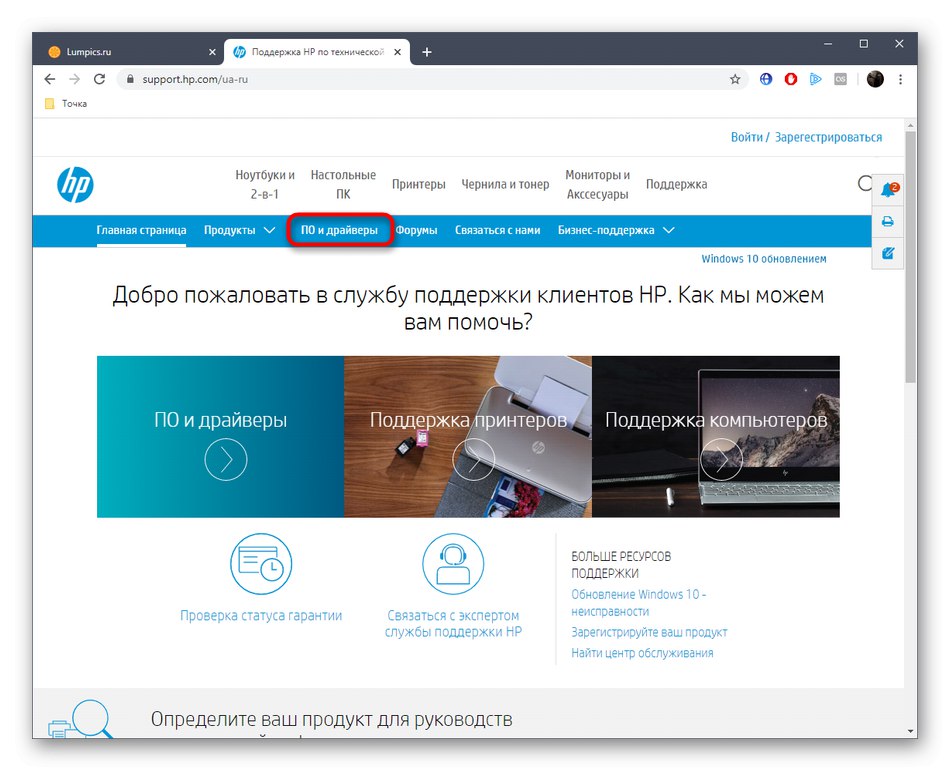
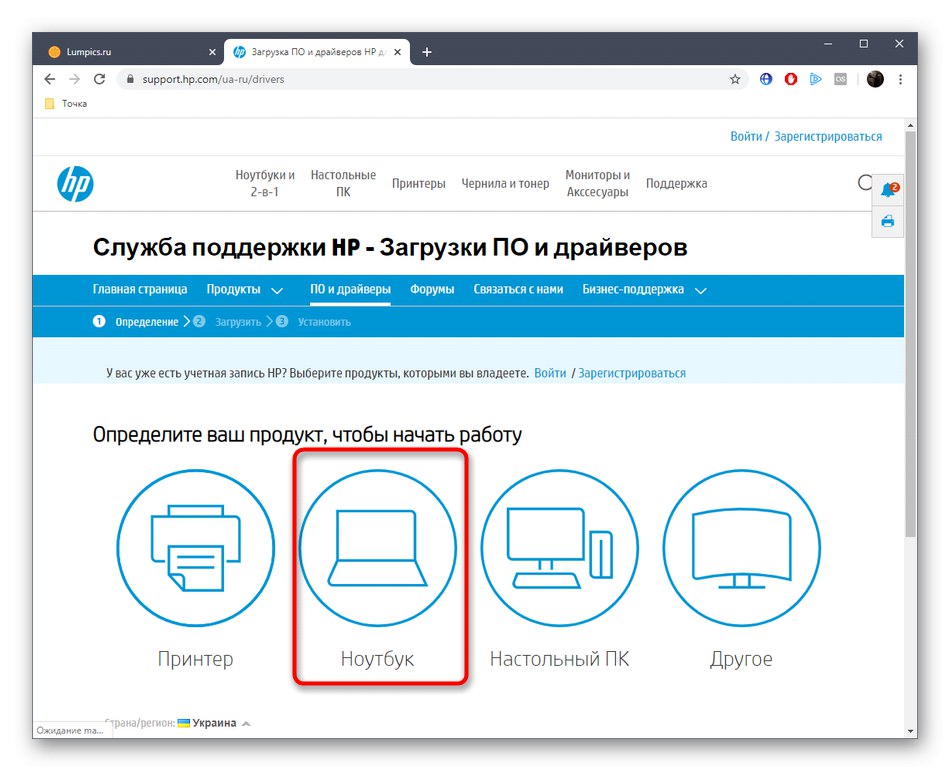
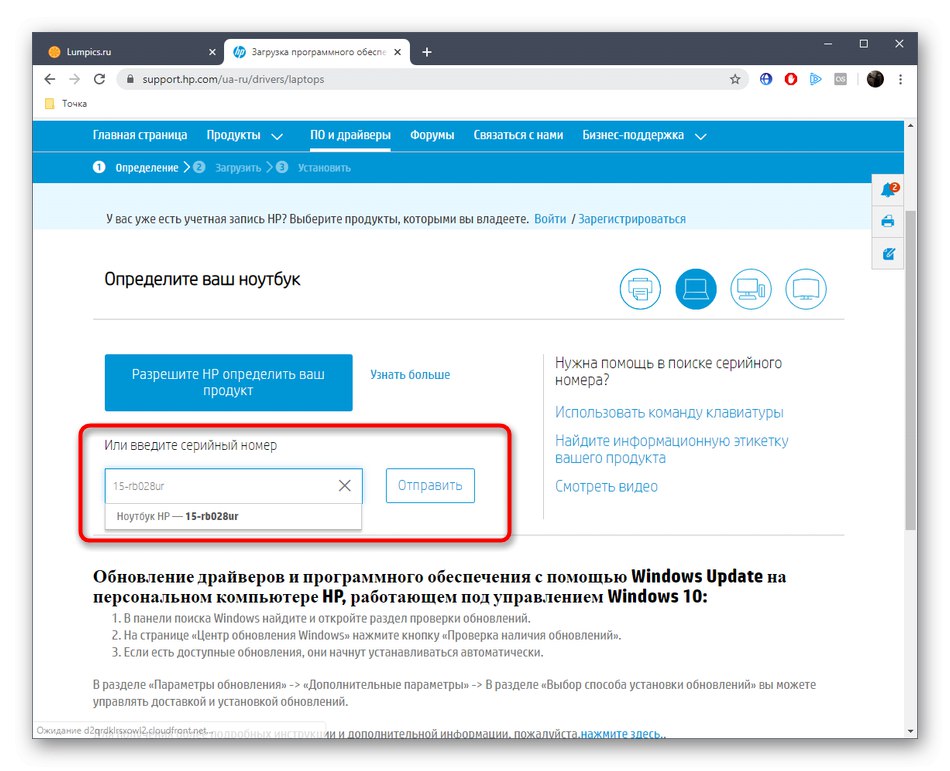
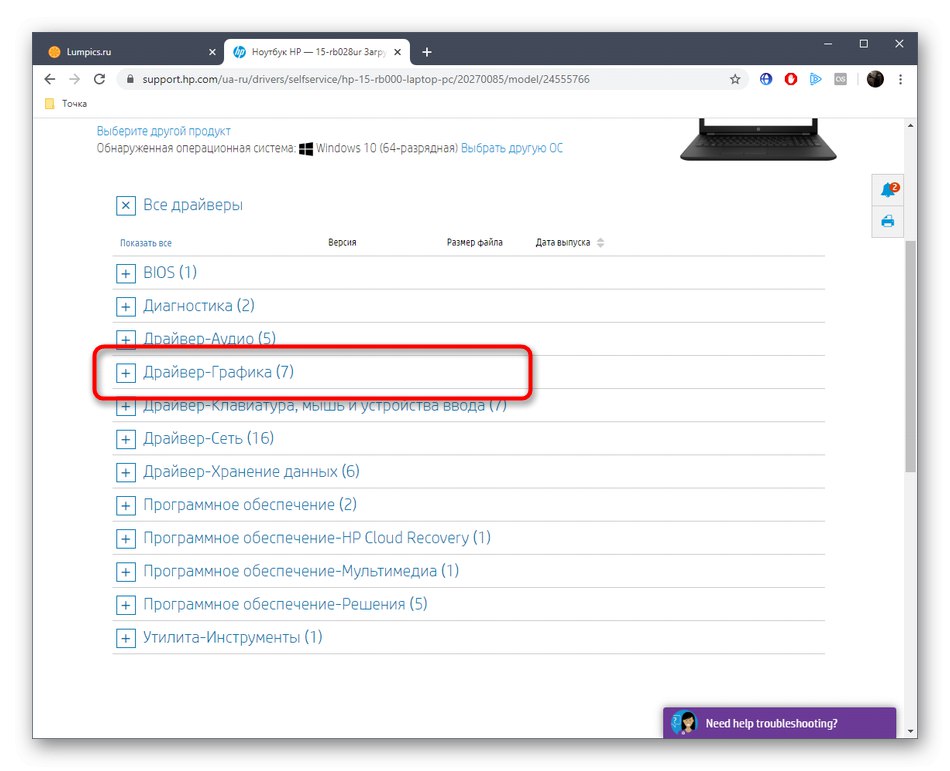
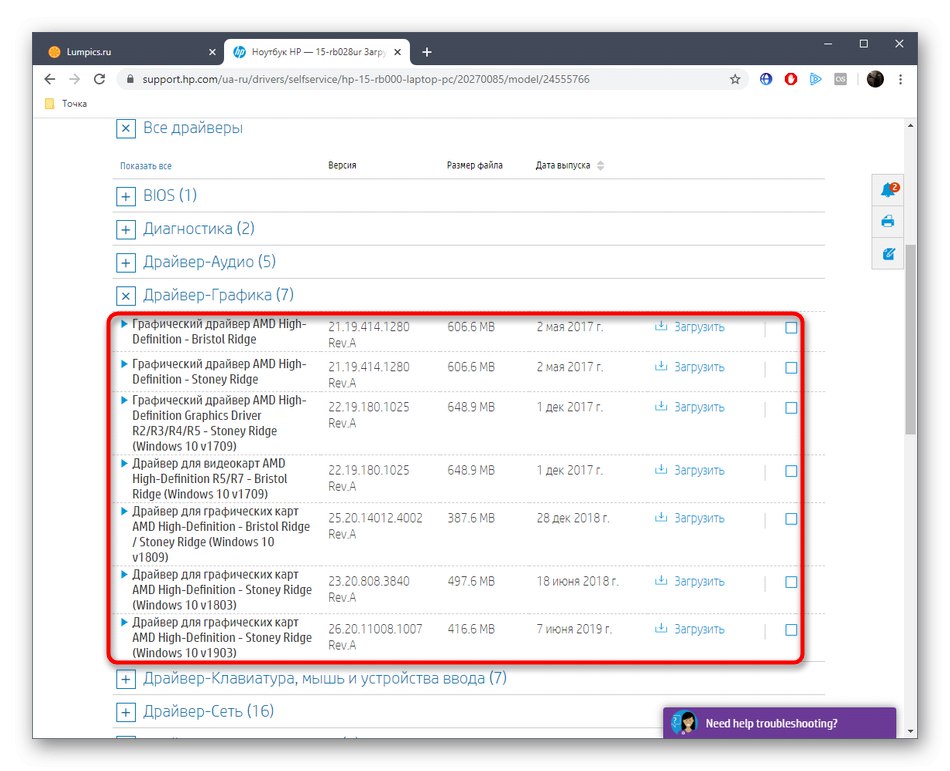
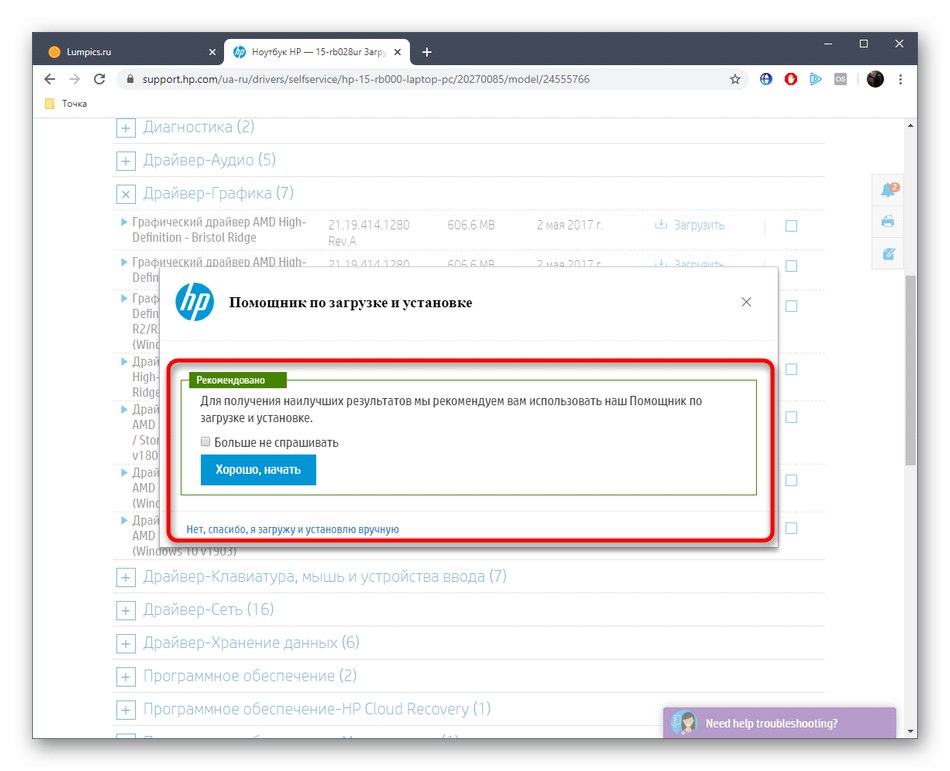
Nevýhodou tejto možnosti je, že najnovšie podporované verzie softvéru pre grafické karty nie sú vždy zverejnené na oficiálnych webových stránkach výrobcov notebookov alebo tam vždy zostávajú staré ovládače. Majte to na pamäti pri používaní diskutovaných pokynov.
Metóda 4: Stiahnutie pomocou softvéru tretej strany
Na internete je voľne k dispozícii množstvo riešení od vývojárov tretích strán, ktorých hlavná funkčnosť je zameraná na hľadanie a sťahovanie aktualizácií pre ovládače komponentov. Medzi takéto programy patrí aj známy nástroj s názvom DriverPack riešenie... Ak chcete vedieť, ako sa softvér načítava prostredníctvom tohto softvéru, pozrite si sprievodcu nižšie.
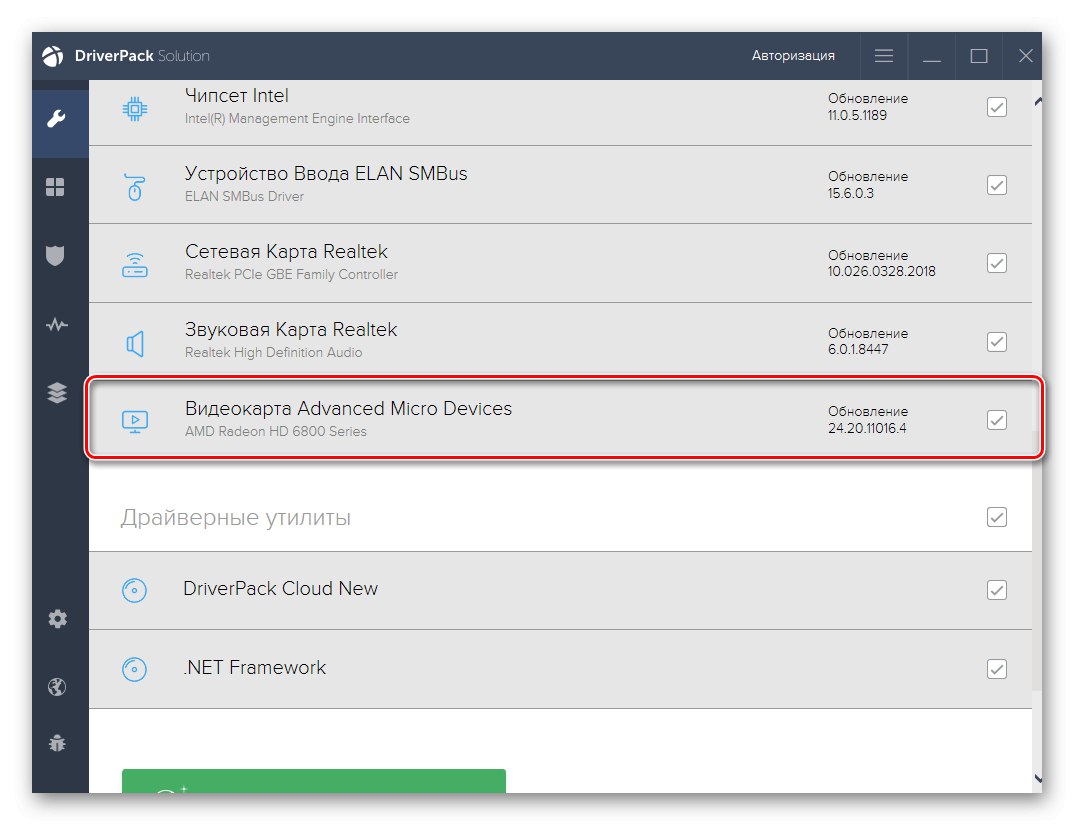
Prečítajte si tiež: Inštalácia ovládačov pomocou riešenia DriverPack
Ďalej si všímame existenciu ďalších programov tohto druhu. Niektoré z nich priťahujú používateľov ešte viac, ako je práve spomenuté riešenie, takže má zmysel študovať všetkých populárnych zástupcov prečítaním samostatnej recenzie na našom webe.
Prečítajte si tiež: Softvér na inštaláciu ovládačov
Metóda 5: Vyhľadávanie podľa jedinečného identifikátora
Predposlednou metódou pre náš dnešný článok je použitie jedinečného ID grafickej karty na nájdenie vhodných ovládačov prostredníctvom špecializovaných webových služieb. Zvyčajne majú vstavané knižnice, v ktorých sa zodpovedajúce súbory nachádzajú pri vyhľadávaní ID. Pre AMD Radeon R5 M230 vyzerá tento kód takto:
PCIVEN_1002 a DEV_9519
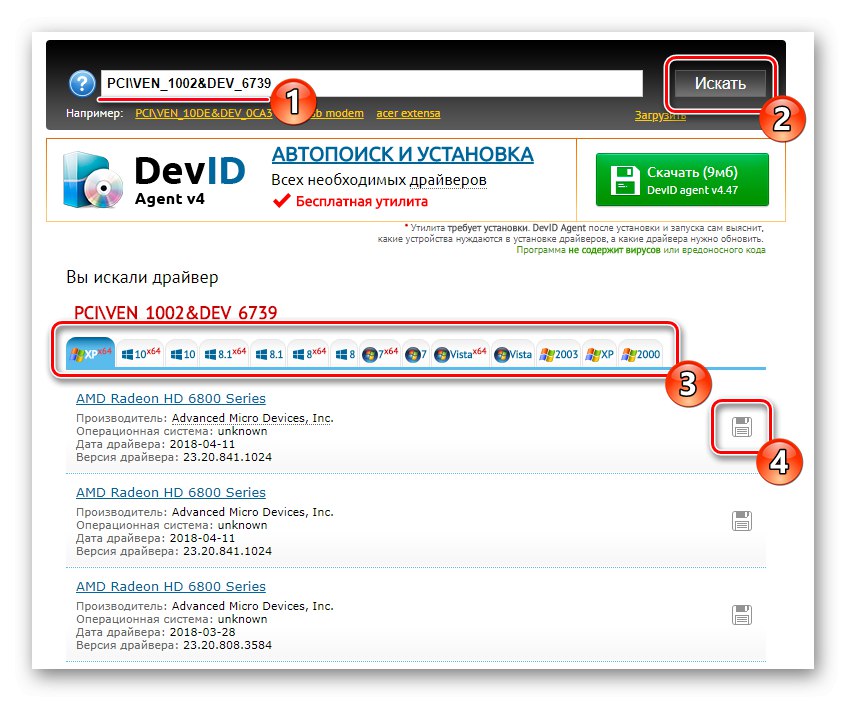
Ostáva už len zvoliť optimálne miesto a odtiaľ stiahnuť ovládač s ďalšou inštaláciou.Ak s podobnou úlohou čelíte prvýkrát, preštudujte si samostatný návod na túto tému kliknutím na odkaz uvedený nižšie.
Viac informácií: Ako nájsť vodiča podľa ID
Metóda 6: Spustenie vstavaného nástroja systému Windows
Na poslednom mieste je najkontroverznejšia možnosť, ktorá sa často ukáže ako neúčinná, pretože sa v nej inštaluje iba základná verzia ovládača bez autorizovaného softvéru od výrobcu. Jeho výhoda však spočíva v absencii nutnosti navštevovať webové stránky alebo sťahovať ďalšie programy. Všetky akcie sa vykonávajú pomocou obslužného programu zabudovaného do operačného systému.
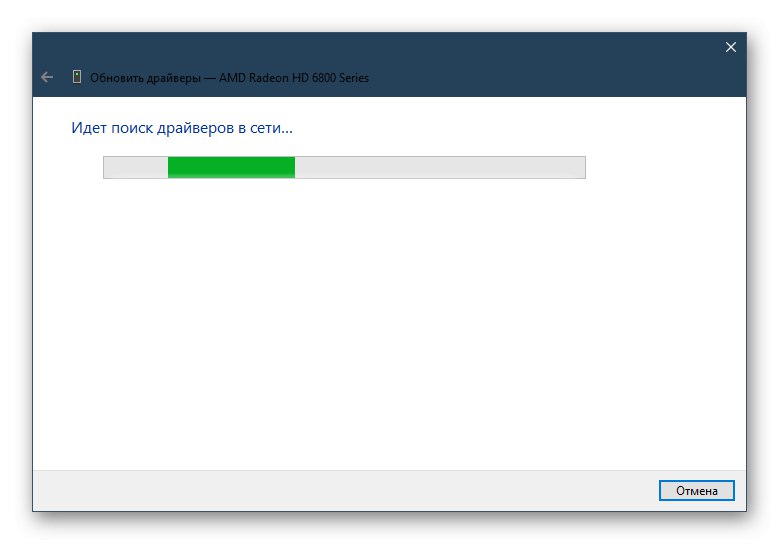
Viac informácií: Inštalácia ovládača pomocou štandardných nástrojov systému Windows
Teraz majitelia grafickej karty AMD Radeon R5 M230 vedia, že existuje obrovské množstvo rôznych spôsobov, ako získať ovládače pre toto zariadenie. Zostáva len zvoliť ten, ktorý vyhovuje situácii alebo osobným preferenciám, aby sa cieľ bez problémov vyrovnal.